В мои обязанности входит, что все в организации, которую я обслуживаю, как системный администратор было зарезервировано и в случае чего минимизирован простой, к примеру, у нас нет ресурсов чтобы бекапировать виртуальные машины (все), в место этого у меня отлажено быстрое развертывание и развертывание сервисом + бекапы на них. Каждую неделю по воскресенья я собираю все бекапы на отдельно стоящую систему с систем.
К примеру, чтобы сделать резервную копию Print Server который у меня есть в трех системах:
srv-printer01.polygon.local
OS: Windows Server 2016 StdDescription: офисные принтера
srv-ts02-host.polygon.local
OS: Windows Server 2012 R2 StdDescription: принтера tablet производства
srv-db04.polygon.local
OS: Windows Server 2016 StdDescription: принтера склада
И вот все эти три системы нуждаются в осуществлении создания резервной копии, т.к. изменения в настройки вносятся, что-то дополняется, удаляется и т.д.
Осуществляется резервное копирование через GUI интерфейс:
Logon on server (Login: ekzorchik Group: Domain Admins)
Шаг №1: Резервное копирование роли Print Server осуществляю через GUI интерфейс:
Win + R - control.exe - view By: Category - Small icons - Administrative Tools - Print Management — разворачиваю Print Management - Print Servers — и через правый клик мышью по именование текущего сервера, к примеру srv-printer01 (local) выбираю "Export printers to a file…", запускается мастер:
The following objects will be exported to the file: вижу список всех объектов, к примеру именование очередей принтеров, порты, заведенные драйвера, настройки
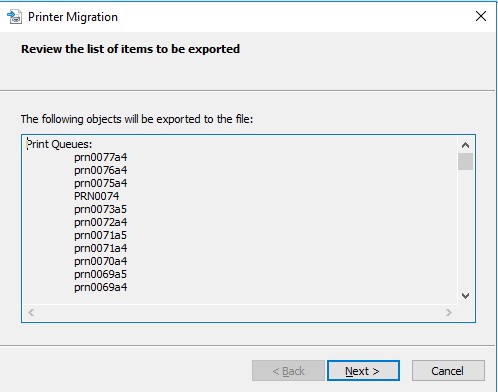
Нажимаю Next
Указываю путь до файла, в который будет произведен экспорт всех объектов.
Export printer data to: нажимаю Browse, к примеру C:\Backup
File name:именую, какsrv-printer01-06-02-2024Save as type:выбираюPrinter Migration Files

и нажимаю Save,

и нажимаю Next
запускается процесс

по итогу завершения

нажимаю Finish.
Вот такими вот простыми действия осуществляется резервное копирование Print Server
На заметку: Я уже производил восстановление из него, когда переносил все офисные принтера с srv-ts02-host на srv-printer01, так что я знаю, о чем говорю.
Шаг №2: Чтобы восстановить сервис (Print Server) из резервной копии нужно: (сперва обкатываю на тестовой системе действия по восстановлению)
Подготовить виртуальную машину, с осью которая была или есть на текущем принт сервереЕсли текущий принтер сервер был в домене, то ввести в доменУстанавливаем на виртуальную машину рольPrint Server
Шаг №3: Устанавливаю Роль Print Server на Windows Server 2016 Std
logon in srv-s2016a (система не в домене)
Win + R - control.exe - view By: Category - Small icons - Administrative Tools - Server Manager - (Dashboard) Add roles and features -
Before You Begin: нажимаю NextInstallation Type: выбираю Role-based or feature-based installation и нажимаю NextServer Selection: выбираю Select a server from the server pool и нажимаю NextServer Roles: отмечаю галочкой устанавливаемую роль Print and Document Services, Add Features, Next, Next, NextRole Services: отмечаю галочкой Print Server
и нажимаю Next, Install

Установка роли Print Server завершена, нажимаю Close
Шаг №4: Запускаю оснастку Print Management:
Win + R - control.exe - view By: Category - Small icons - Administrative Tools — через правый клик на Print Management выбираю Run as administrator
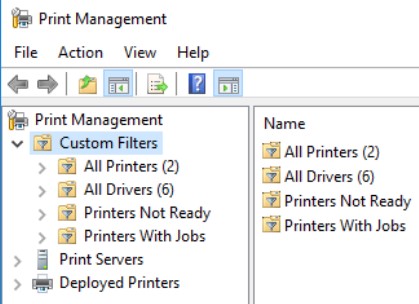
Разворачиваю Print Management - Print Servers — и через правый клик мышью на srv-s2016a (local) выбираю Import printers from a file…
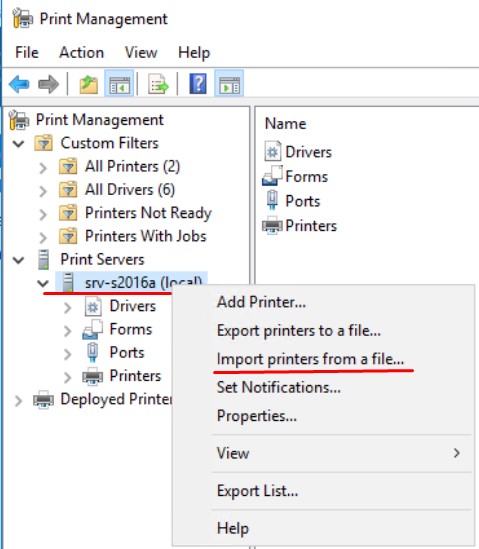
Указываю путь (Browse) до месторасположения файл бекапа (C:\Backup\srv-printer01-06-02-2024.printerExport) и нажимаю Open

и нажимаю Next
Подгружаются объекты из файла, ожидаю
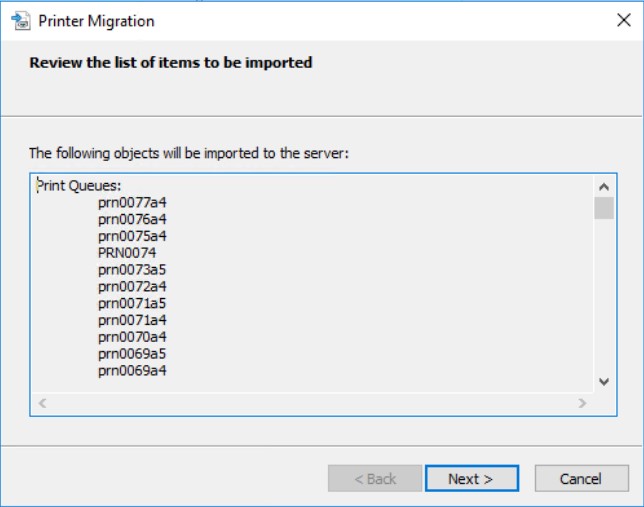
и нажимаю Next
Вижу мастер импорта, привожу настройки к виду
Import mode: Overwrite existing printersList in the directory: List all printersConvert LPR Ports to Standard Port Monitor: галочку не ставлю

и нажимаю Next
Начинается процесс импорта настроек

Спустя некоторое количество времени получаю
Importing…
Import complete
The operation completed with no errors.
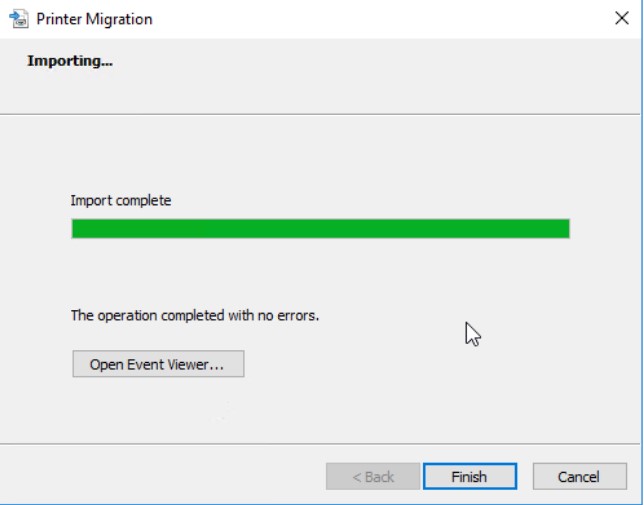
и нажимаю Finish
Если перейти в Print Servers - srv-s2016a (local)
Drivers вижу драйвераPorts вижу созданные портыPrinters вижу заведенные на принт сервер принтера
На заметку: Следует позаботится перед тем как разворачивать из бекапа если бекап сделал в домене, чтобы система на которой происходит процесс восстановления из бекапа была в домене.
Итого процедура создания бекапа сервиса и его восстановления не составляет каких-либо трудностей, достаточно самим один раз попробовать так сказать закрепить практически.
Шаг №5: Если Вы щелкнули по бекапу srv-printer01-06-02-2024.printerExport два раза левой кнопкой мыши, то запустится процесс восстановления из бекапа, но это сделать вот так вот не получится, в процессе вы получите сообщение об ошибке:
Migration of print server information requires administrator privileges on the print server.
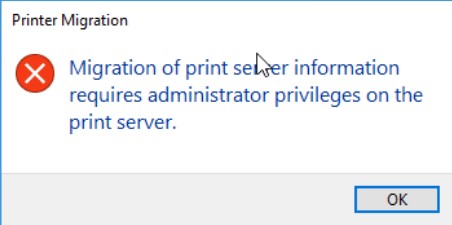
Следовательно, мне сперва нужно на ось (к примеру, выше на Windows Server 2016 Std) установить роль Print Server, а уже потом производить восстановление из бекапа.
Шаг №6: Я еще добавляю ко всему этому сжатие полученного бекапа.
К примеру, сейчас бекап занимает: 325 MB
Сжимаем его через архиватор 7zip с ультра сжатием и получаем: 306 Mb
в принципе нормально так сжалось, 20Mb выгадал. Да уж.
На заметку: Действия выше справедливы и для Windows Server 2012 R2, как и восстановление из бекапа с Windows Server 2012 R2 на Windows Server 2016.
Подведу итог, я сделал себе заметку на будущее, как и каким образом делается бекап Print Server и как он восстанавливается. Проблем с этим у меня нет.
На заметку: от 06.02.2024 с учетом выше проделанного написал себе скрипт для автоматизации процесса резервного копирования со своей рабочей станции под управлением Windows 10
На этом пока считаю данную заметку завершенной, с уважением автор блога Олло Александр aka ekzorchik.